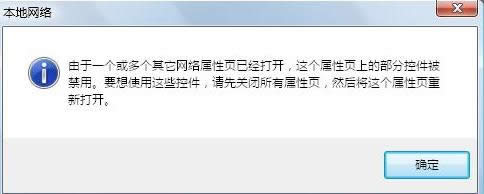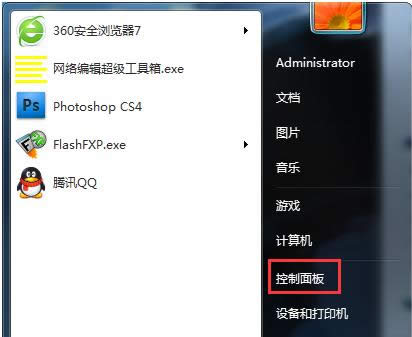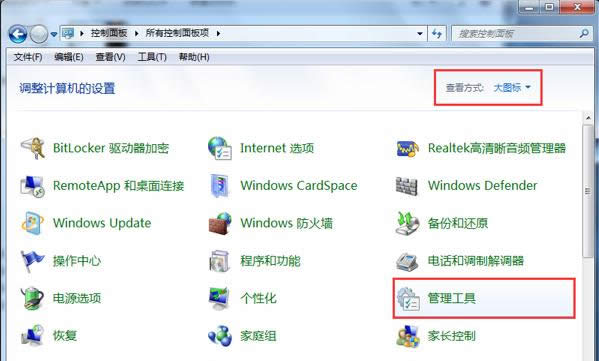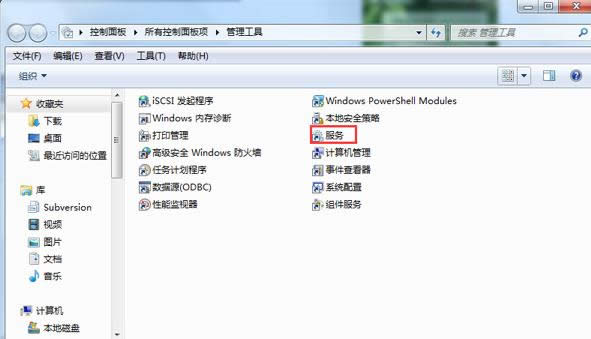Windows7网络属性提示局部控件被禁用的处理技巧
发布时间:2022-04-04 文章来源:xp下载站 浏览: 43
|
随着电脑硬件和软件的不断升级,微软的Windows也在不断升级,从架构的16位、16+32位混合版(Windows9x)、32位再到64位, 系统版本从最初的Windows 1.0 到大家熟知的Windows 95、Windows 98、Windows ME、Windows 2000、Windows 2003、Windows XP、Windows Vista、Windows 7、Windows 8、Windows 8.1、Windows 10 和 Windows Server服务器企业级操作系统,不断持续更新,微软一直在致力于Windows操作系统的开发和完善。现在最新的正式版本是Windows 10。 在使用电脑的过程中难免会遇到网络方面的问题,最近,有些用户在Win7系统中打开网络属性时弹出本地网络提示窗口,具体故障如下图所示:“由于一个或多个属性页已经打开,这个属性页上的部分控件被禁用,想要使用这些控件,请先关闭所有属性页,然后将这个属性页重新打开”。这该怎么办呢?现在,小编就针对此问题来和大家详细介绍解决方法。
具体操作步骤如下: 1、点击开始菜单,点击“控制面板”;
2、在控制面板中将“查看方式”设置为“大图标”,然后在下面框内找到并点击“管理工具”;如下图所示
3、在管理工具界面双击打开“服务”;如下图所示
4、在服务窗口中,找到“Application Experience”服务,单击右键,选择“属性”;如下图所示
5、在该服务属性中,将启动类型修改为“自动”,然后确保该服务的状态为“已启用”,若为启用,点击“启动”即可,然后点击确定。如下图所示
通过以上的操作后我们就可以解决Win7系统打开网络属性时弹出本地网络提示窗口提示部分控件被禁用问题了,需要了解更多这方面的内容不妨来小鱼一键重装系统官网。 Microsoft Windows,是美国微软公司研发的一套操作系统,它问世于1985年,起初仅仅是Microsoft-DOS模拟环境,后续的系统版本由于微软不断的更新升级,不但易用,也慢慢的成为家家户户人们最喜爱的操作系统。
|
本文章关键词: Win7网络属性提示局部控件被禁用的处理技巧
相关文章
本类教程排行
系统热门教程
本热门系统总排行